Всем привет! Если вы читаете эти строки, значит, как и я столкнулись с ошибкой 0xc00d36c4 при проигрывании видео. У меня она вылезла в приложении «Кино и ТВ», но на самом деле ошибка может появиться абсолютно в разных программах при попытке запустить видео на ПК с Windows 10 или 11. Насчет более старых версий Виндовс сказать не могу, но думаю там могут быть аналогичные проблемы. Ниже я расскажу – из-за чего возникает эта проблема и как её устранить.
ПРИМЕЧАНИЕ! Иногда может вылезти похожая ошибка: 0xc00d5212 (Элемент закодирован в неподдерживаемом формате). Причины и решения у данной проблемы будут такие же.
Причины
Ошибка может иметь подпись:
MF_E_UNSUPPORTED_BYTESTREAM_TYPE
Что грубо обозначает, что файл не поддерживается. Причем иногда это происходит с достаточно популярным форматом MP4. Но ошибка нас отсылает не к формату, а к кодеку. Дело в том, что файл одного формата (например МП4) может иметь «внутри себя» огромное множество кодеков. И если приложение не знает, как работать с такими кодеками – вылезает ошибка. А теперь приступим к способам решить проблему.
Способ 1: Другой плеер
Самый банальный совет – попробовать другой плеер. Я советую использовать «VLC проигрыватель», так как это на данный момент самый продвинутый плеер с поддержкой почти всех известных кодеков и форматов.
Скачать VLC плеер
ПРИМЕЧАНИЕ! Вспомните, не переименовывали ли вы ранее файл, удалив после точки формат?! В таком случае видео будет отображаться как файл с неизвестным форматом с белой иконкой. Можно опять же попробовать альтернативный плеер. Либо конвертировать видео в другой формат. Об этом я рассказываю в 6 способе этой статьи.
Способ 2: Попробовать встроенный плеер
Если вы еще не пробовали запускать файл с помощью встроенного проигрывателя «Windows Media Player», то попробуйте. Кликните правой кнопкой мыши по файлу, выберите команду «Открыть с помощью» – и выбираем встроенный плеер.
Способ 3: Воспроизведение с носителя
С данной проблемой я часто сталкиваюсь, если пытаюсь напрямую воспроизвести видео, которое находится на телефоне или SD-карте. Также иногда ошибка 0xc00d36c4 появляется и с обычной флешки или жесткого диска. Просто попробуйте скопировать этот файл на компьютер и воспроизвести его оттуда.
ПРИМЕЧАНИЕ! Если ошибка осталась – проверьте размер файла на носителе и на компьютере. Размер можно посмотреть в «Свойствах», кликнув правой кнопкой мыши по файлу. Если размеры отличаются, то это значит, что копирование произошло с ошибкой. Попробуйте скопировать файл еще раз. Если это не поможет, переподключите носитель в другой USB-порт. Лучше используйте задние порты на системной блоке ПК, не используйте удлинители или хаб.
Способ 4: Установка кодека
Если вы попробуете открыть файл через «Кино и ТВ», то, как правило, вылезет сообщение о неподдерживаемом кодеке. В сообщении уже указан нужный кодек. Вас могут перенаправить в «Microsoft Store», чтобы вы установили его. Второй вариант:
- Вы можете вручную открыть «Microsoft Store» через поиск Виндовс.
- Далее в поиск магазина введите название кодека или запрос:
Расширение для видео + название кодека
- Установите кодек.
Способ 5: K-lite Codec Pack
Это пакет всех известных кодеков, который можно дополнительно установить в систему. Ничего сложного нет – просто скачиваем пакет и устанавливаем к себе на комп. Можете установить пакет «Standard» или «Full».
Скачать K-lite Codec Pack
Способ 6: Конвертер HandBrake
Если видео вообще ни в какую не открывается, можно попробовать медиаконвертер HandBrake. Он и бесплатный, и достаточно функциональный.
- Скачиваем и устанавливаем программу по ссылке ниже. Возможно, вам дополнительно потребуется установить NET 4.0 – при запуске программы вас сразу же перебросит на нужный сайт.
Скачать HandBrake
- Жмем «Файл» – «Открыть источник».
- Перетащите файл в рабочую область. Или нажмите по «Папке» слева и выберите видео вручную.
- Во вкладке «Сводка» ставим формат «MP4», так как он самый популярный.
- В разделе «Видео» указываем «Видеокодировщик» – «H.264».
- Жмем «Начать кодирование».
- Ждем, когда программа закончит. Видео загрузится в папку по пути, указанном в самом низу. Можно нажать по кнопке «Выбрать», чтобы сразу открыть эту папку. Дополнительно есть кнопка «Предпросмотра» на панели инструментов.
Способ 7: Сброс настроек приложения «Кино и ТВ»
Так как программа встроена в операционную систему Windows 10 и 11, то можно попробовать сбросить настройки через параметры ОС.
- Откройте «Параметры» Виндовс.
- Найдите раздел «Приложения».
- В списке всех программ находим нужную, кликаем по ней мышью и заходим в «Дополнительные параметры».
- Нажмите по кнопке сброса.
Все основные моменты и способы исправить ошибку, мы рассмотрели. Пишите свои вопросы в комментариях. До новых встреч на портале WiFiGiD.RU.


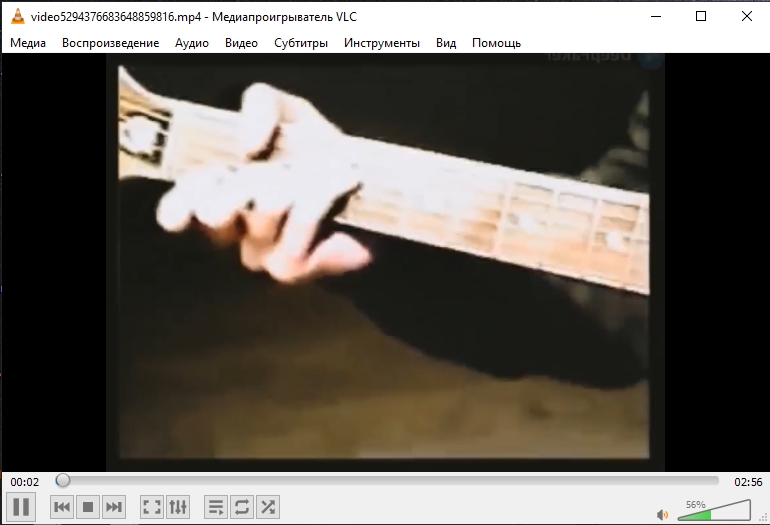
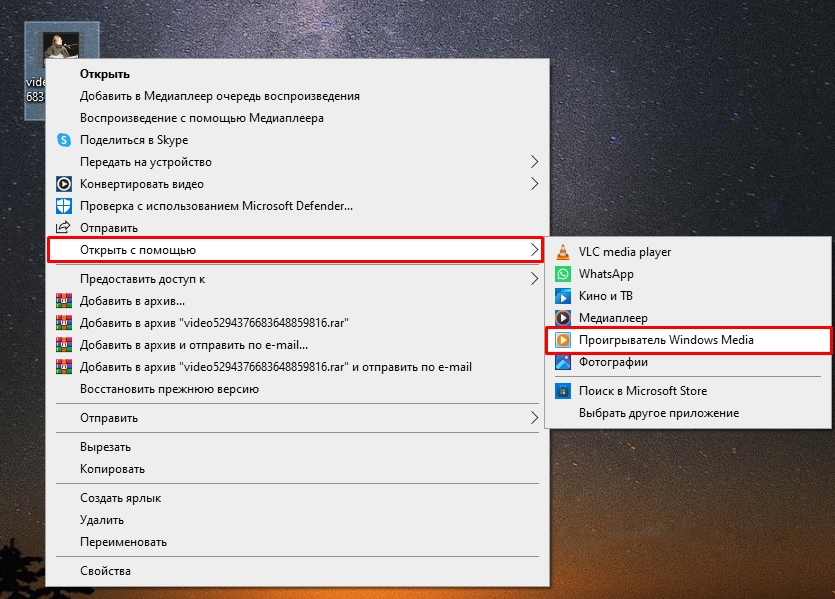
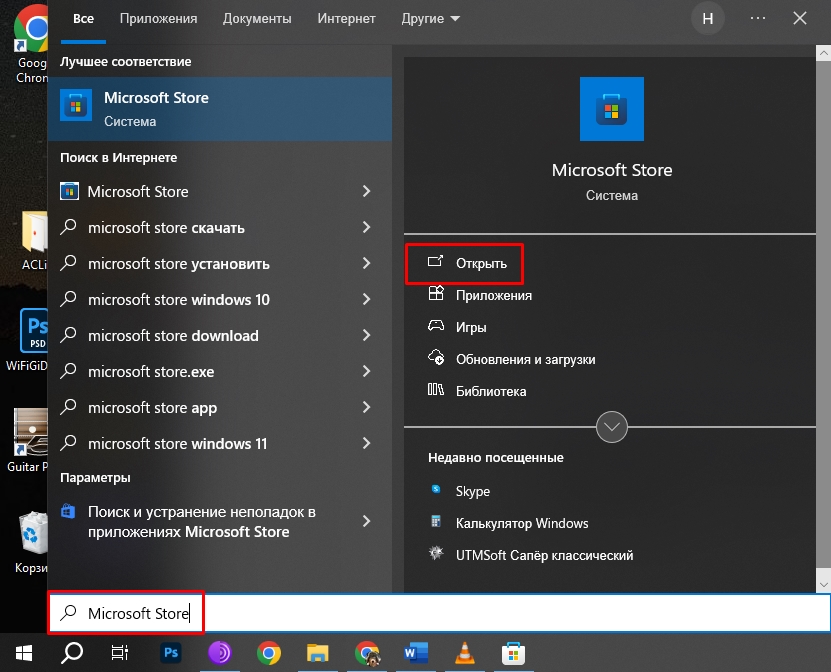
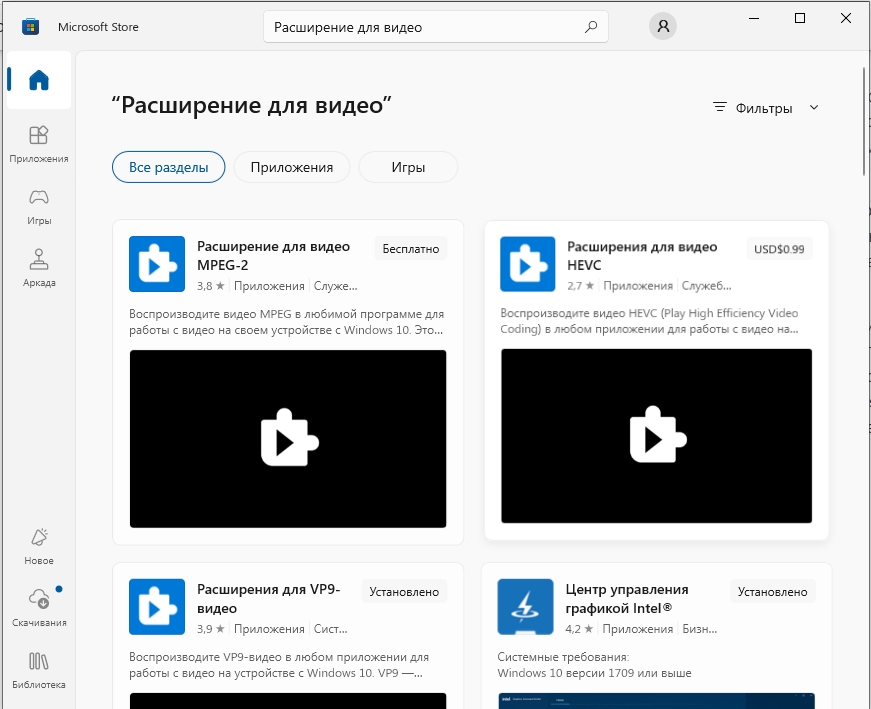
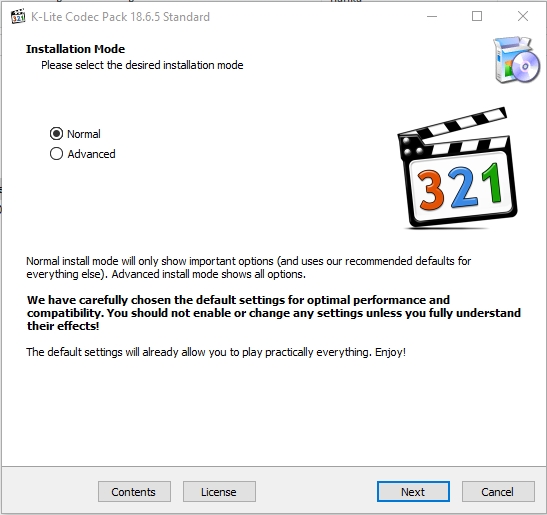
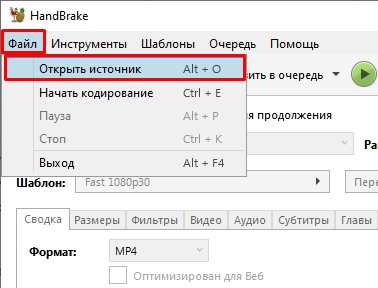
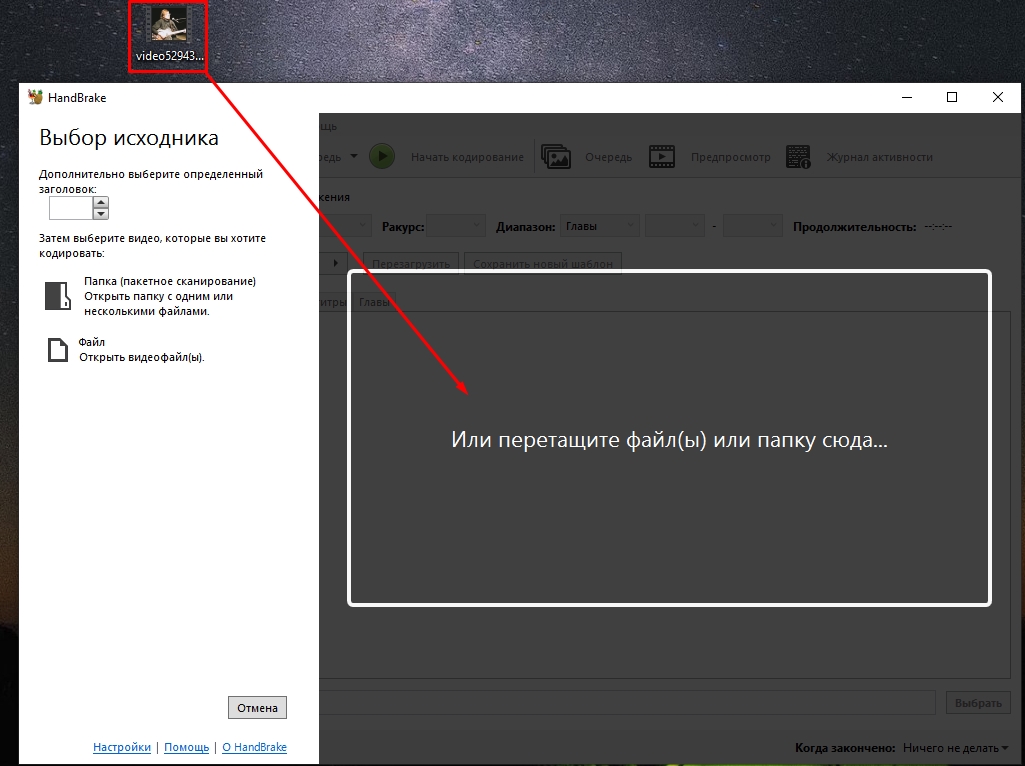
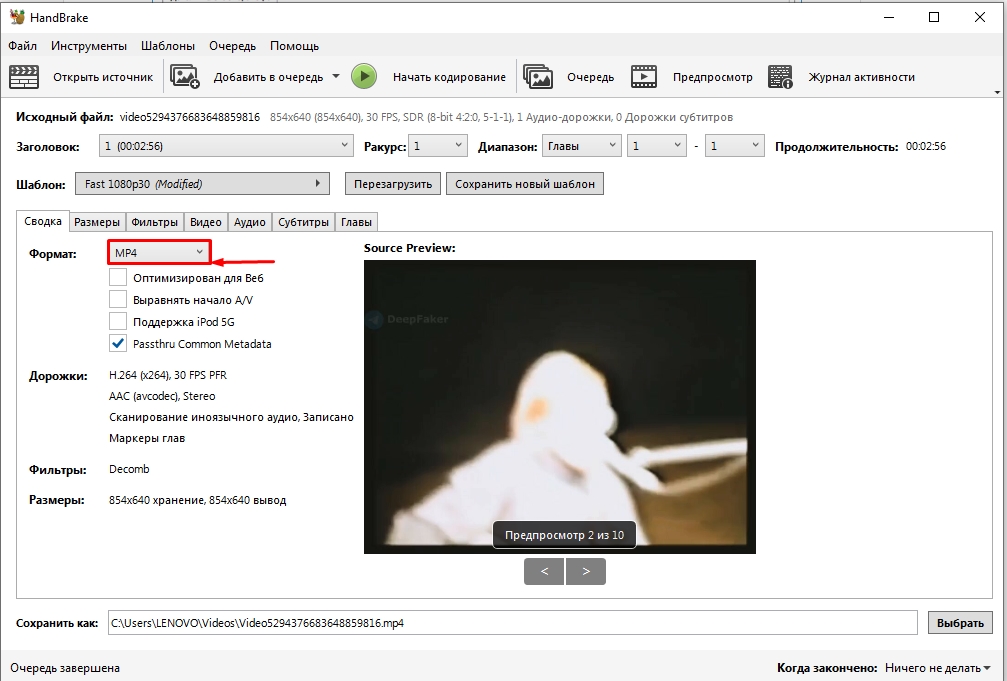
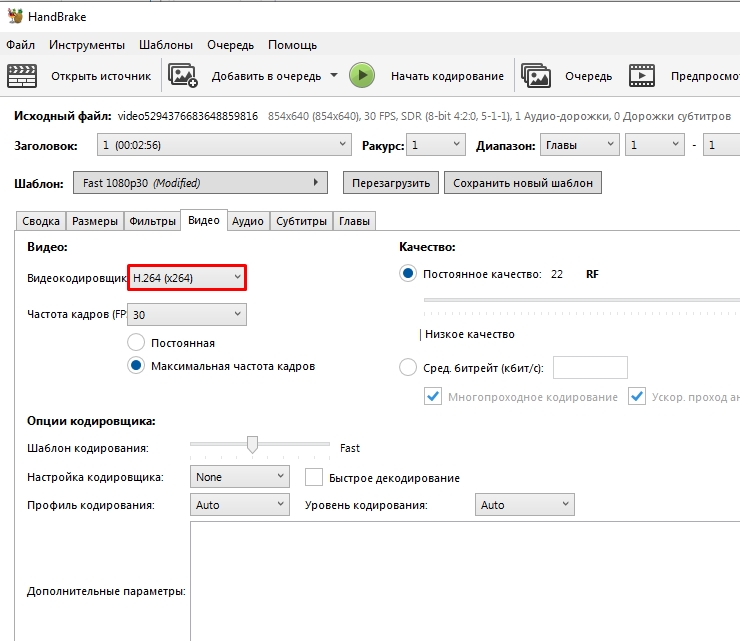
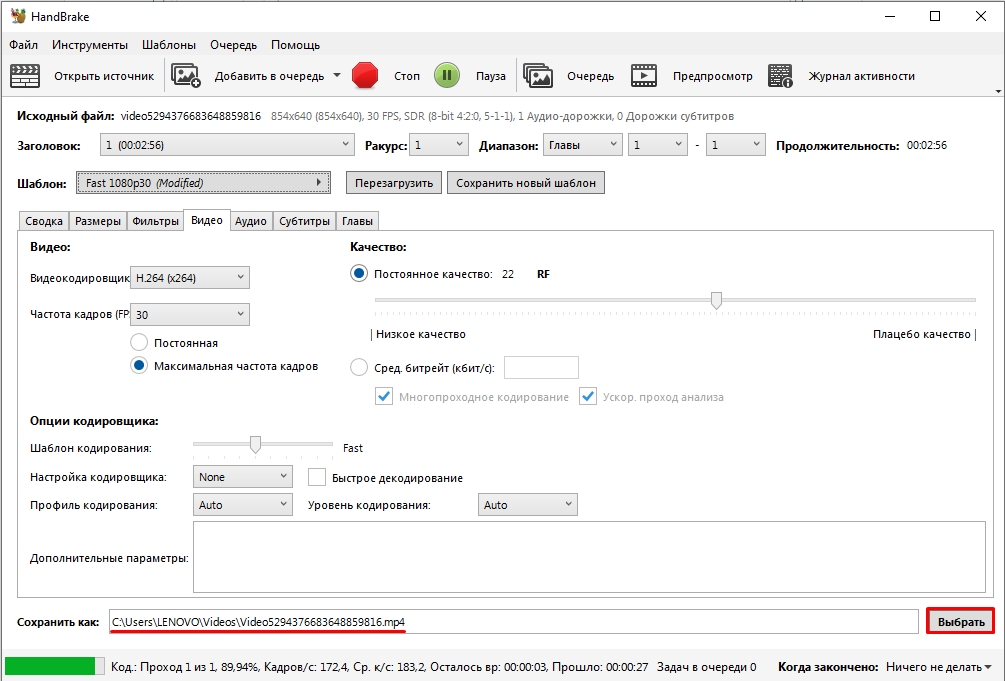
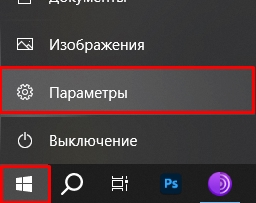
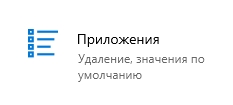
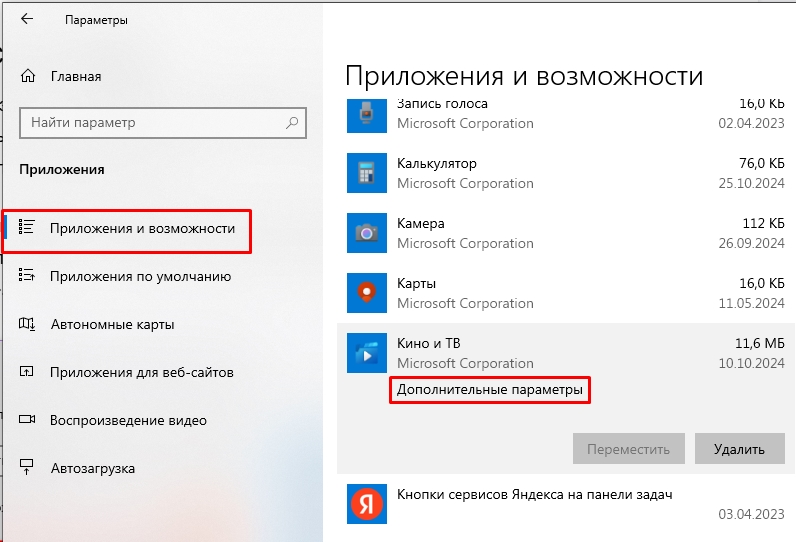
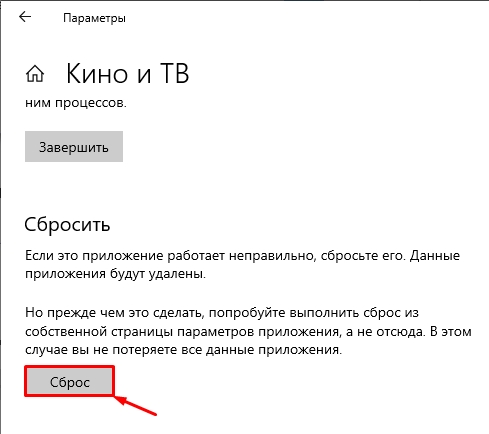





Столкнулся с этой ошибкой вчера, VLC реально помог! Кино и ТВ вообще ничего не открывал. Теперь буду пользоваться только VLC.
У меня почему-то ошибка появлялась даже на простых MP4, хотя раньше все работало. Конвертер HandBrake спас ситуацию, спасибо за совет!
интересно, не знал, что проблема может быть в носителе.